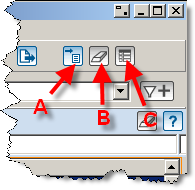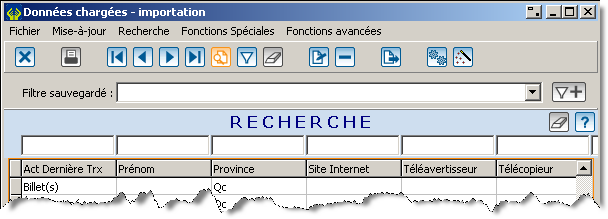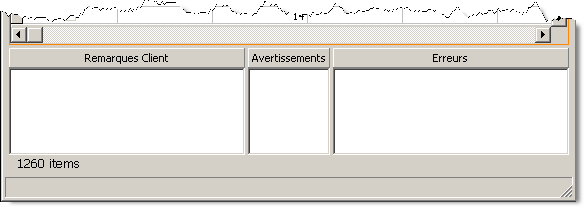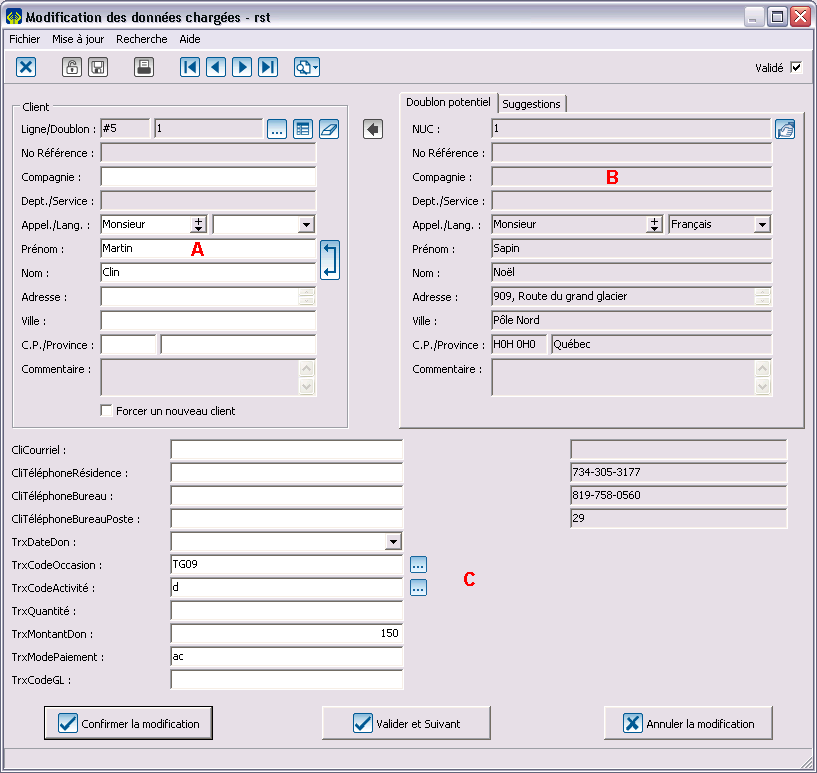ProDon:Importation des dons
Introduction
Le module Dons en ligne permet aux donateurs de donner directement par le Web.
Pour que les donateurs puissent effectuer un don, il faut d'abord créer et configurer le site Web. La création du site Web de dons en ligne inclue la configuration de la page d'accueil du site ainsi que la création de différents formulaires Web. Chaque formulaire Web est attaché à une occasion de dons, ce qui fait que les internautes peuvent s'inscrire en ligne aux activités bénéfices de l'organisme, ou faire un don directement par le Web.
De plus, lorsqu'un internaute effectue un don ou s'inscrit à une activité à partir d'un formulaire Web, ProDon l'ajoute automatiquement à la base de données lors de l'importation des dons.
ATTENTION : Après une importation de dons, vérifier la liste des doublons potentiels puisque si un donateur n'a pas inscrit ses informations personnelles exactement comme dans la base de données, un doublon sera créé.
Importation des dons
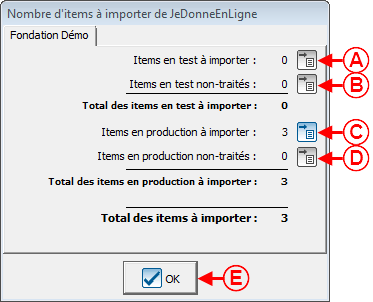 | |
|
A : |
B : |
|
C : |
D : |
|
E : |
|
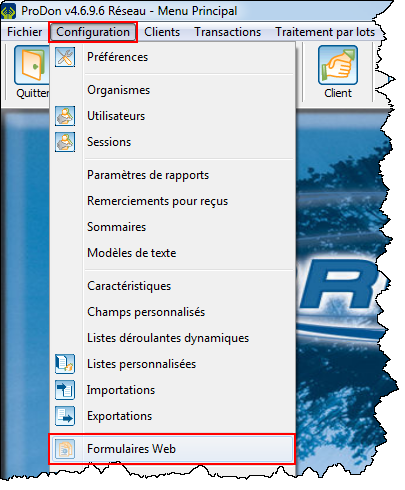
| |
| |
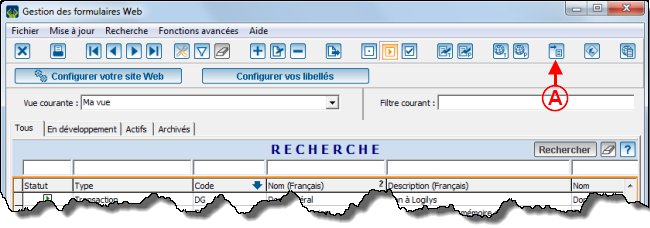 | |
|
A : |
B : |
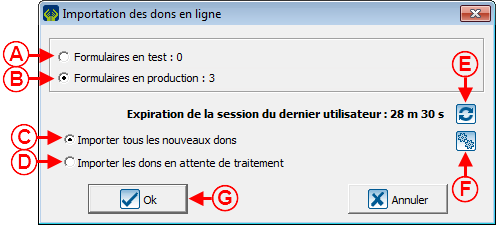 | |
|
A : |
B : |
|
C : |
D : |
|
E : |
F : |
|
G : |
H : |
|
I : |
|
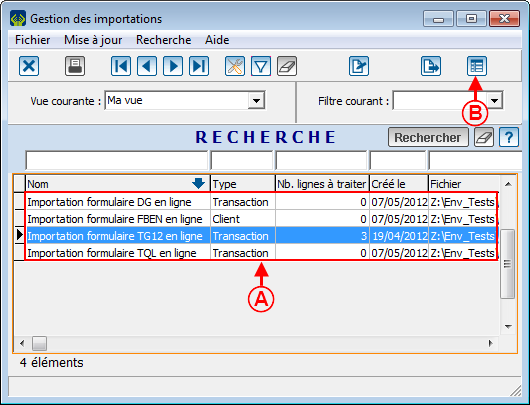
| |
|
A : |
B : |
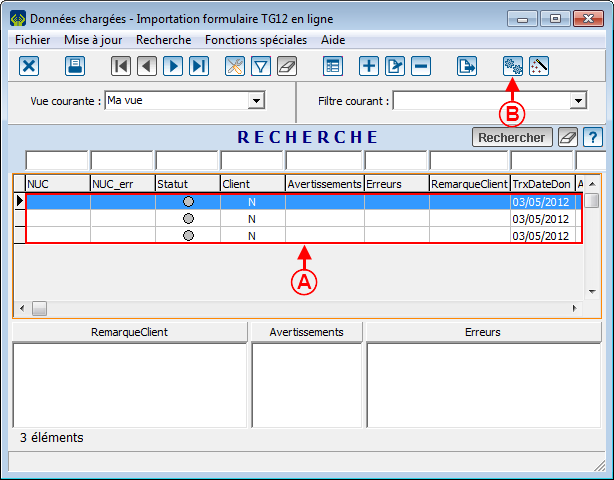
| |
|
A : |
B : |
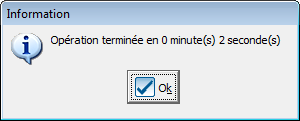
| |
|
A : |
B : |
|
C : |
D : |
|
E : |
F : |
|
G : |
H : |
|
I : |
J : |
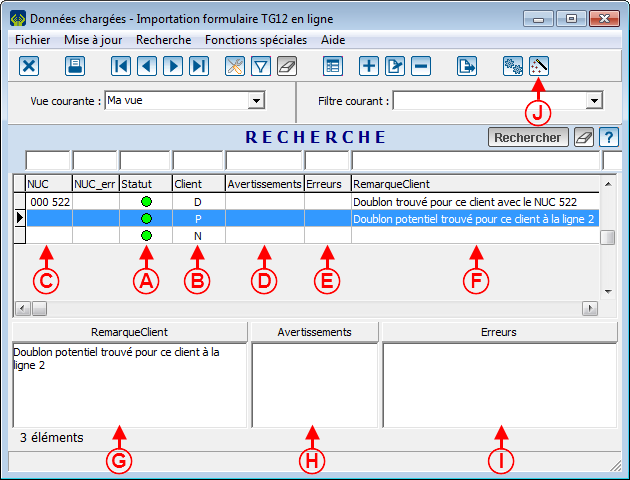
| |
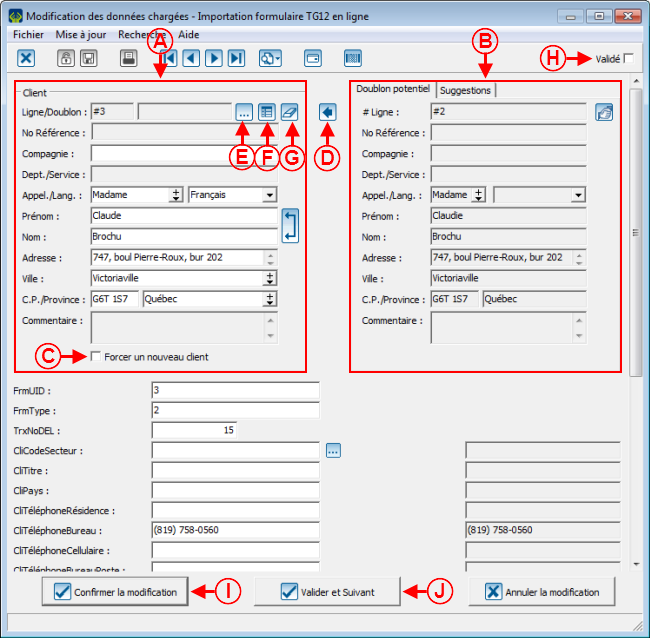
| |

| |

| |
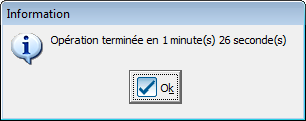
| |
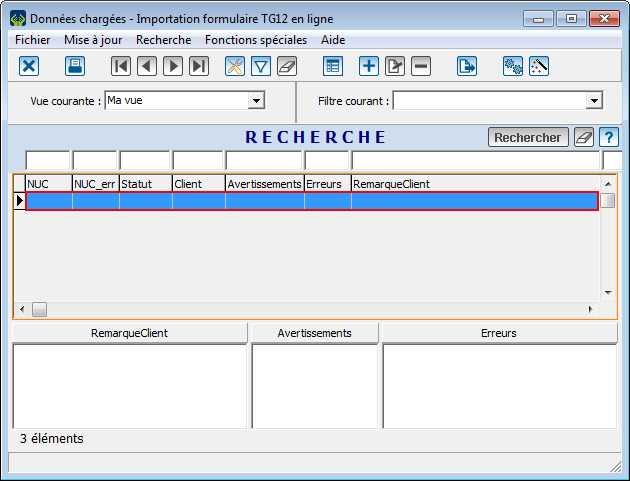
| |
| Fichier:ProDon Importation des dons 014.png | |
En cliquant sur ![]() la fenêtre suivante apparaît.
la fenêtre suivante apparaît.
 |
| Des notes seront inscrites dans les cases appropriées si présence de doublons potentiels, d'erreurs ou d'autres avertissements. |
Un code de couleur facilite le repérage des clients problématiques.
| Statut | Description |
|---|---|

|
Il y a une erreur pour ce client. |
| Tout est en ordre. | |
| Il y a un avertissement. | |
| Il y a un avertissement validé. |
En double-cliquant sur une ligne, vous verrez s'ouvrir la fenêtre suivante.
En cliquant sur ![]() (dans la fenêtre de données chargées) vous lancez l'importation des données vers votre base actuelle. ATTENTION, CETTE PROCÉDURE EST DÉFINITIVE.
(dans la fenêtre de données chargées) vous lancez l'importation des données vers votre base actuelle. ATTENTION, CETTE PROCÉDURE EST DÉFINITIVE.
Nom du document : ProDon:Importation des dons